Windows, Mac 또는 Android 장치에 미디어 파일을 위한 공간이 전혀 없다면 클럽에 가입하세요! 좋은 소식은 무엇이 저장 공간을 차지하는지 알면 이러한 기기에서 소중한 공간을 복구하는 것이 쉬워진다는 것입니다.
하지만 문제는 디스크 공간이 부족할 정도로 많은 공간을 차지할 수 있는 것이 무엇인지입니다. 또는 저장 공간 부족 메시지.
걱정하지 마세요. 이 기사를 다 읽으면 모든 질문에 대한 답변을 얻을 수 있습니다.
대부분의 사람들은 그것을 믿지 않고 읽기를 중단합니다. 하지만 저를 믿으세요. 이 게시물을 끝까지 읽으면 추가 저장 공간을 구입하는 데 불필요하게 지출하지 않을 것입니다.
게임의 플레이어를 이해하지 않고는 문제에 대한 해결책을 이해할 수 없습니다.
Windows, Mac 및 Android에서 불필요한 저장 공간을 차지하는 것은 무엇입니까?
- 정크 파일
- 중복 백업
- 중복 사진, 동영상, 음악 및 기타 중복 데이터
- PC에 너무 많은 프로그램이 설치됨
그렇다면 해결책은 무엇입니까?
간단히 말해서 데이터 중복 제거가 답입니다. 즉, 동일한 데이터의 추가 복사본이 각각 하나의 복사본만 남기고 시스템에 저장되어야 합니다.
너무 간단하게 들리죠? 그러나 중복 데이터를 어떻게 식별할 것입니까? 저장 위치를 알고 있습니까? 각 폴더를 수동으로 살펴볼 시간이 있습니까?
질문에 대한 답변이 아니오인 경우 추가 정보를 읽으십시오. 여기에서는 중복 항목을 빠르게 찾고 삭제하는 방법을 설명합니다.
그러나 그 전에 중복으로 인해 발생할 수 있는 피해와 중복 파일 찾기 도구가 이를 처리하는 데 어떻게 도움이 되는지 알아보십시오.
중복 데이터의 단점
- 소중한 디스크 공간을 차지함
- 시스템 속도 저하
- 원본 파일 추적이 어렵고 시간이 많이 소요됨
- 시간 낭비
- 필요한 데이터를 적시에 찾을 수 없음
- 무료 스토리지 한도를 초과하여 추가 iCloud 공간 또는 Google 드라이브 공간을 구입해야 합니다.
- 라이브러리 관리가 어려워짐
중복 제거의 이점
- 소중한 디스크 공간 복구 지원
- 데이터 정리 및 관리 용이
- 시간 절약
- 시스템의 데이터 저장소에 대한 더 나은 개요
중복 파일 해결사 사용의 이점
- 기기 성능 향상
- 기존 미디어 파일 분류 및 구성
- 하드 디스크 공간 향상
- 중복 항목을 쉽게 찾고 제거
중요한 데이터를 삭제하지 않고 중복 데이터를 자동으로 지우는 방법
Duplicate Files Fixer를 사용하여 중복 파일을 찾고 제거하는 것은 매우 쉽습니다. 이 강력한 도구는 콘텐츠별로 파일을 검색합니다. 즉, 중복 항목을 정확하게 감지합니다.
Duplicate Files Fixer는 이름으로 파일을 비교하지 않습니다. 대신 각 파일 바이트를 바이트 단위로 확인합니다. 도구에 대해 자세히 알아보려면 전체 리뷰를 읽어보세요.
이 소프트웨어를 사용하려면 다음 단계를 따르십시오.
1. Duplicate Files Fixer를 다운로드하여 설치합니다.
2. 다운로드가 완료되면 다운로드한 파일을 두 번 클릭하고 멋진 복제 찾기 도구를 설치합니다.
3. 이제 폴더를 끌어다 놓거나 폴더 추가를 클릭하여 중복 항목을 검색합니다.
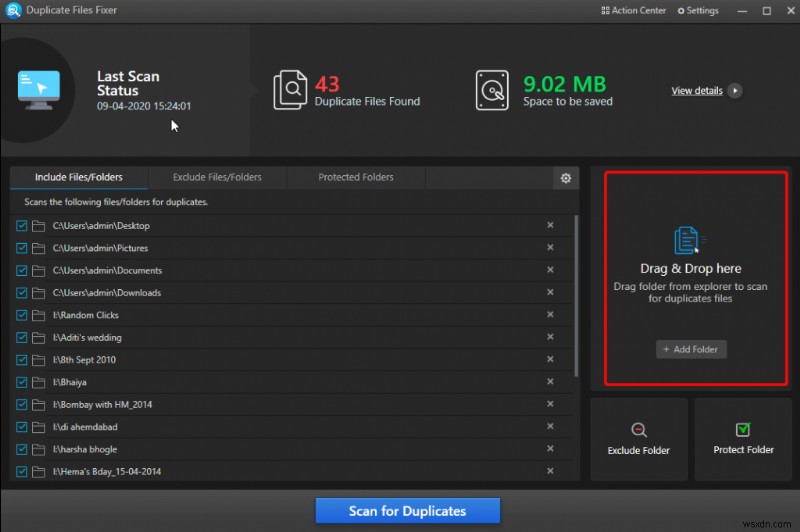
4. 검사할 폴더를 추가한 후 중복 검사를 클릭합니다.
참고:Duplicate Files Fixer는 외부 드라이브에서 음악, 오디오, 문서 사진 등과 같은 중복 파일도 검색합니다.
5. 스캔이 완료될 때까지 기다립니다.
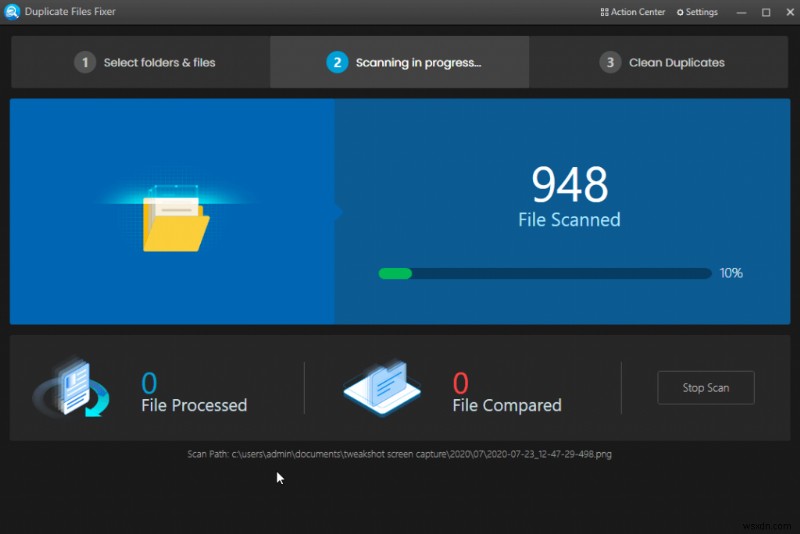
6. 스캔한 파일을 미리 봅니다. 이렇게 하려면 파일을 선택합니다. 이제 오른쪽 창에서 파일 속성과 함께 미리보기 이미지를 볼 수 있습니다.
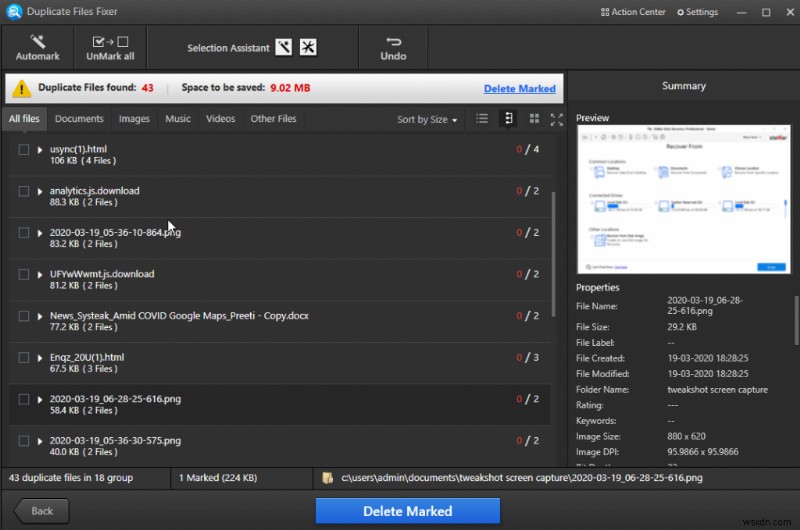
7. 삭제할 파일을 선택합니다. 이 작업을 수동으로 수행하거나 자동 표시 기능을 사용할 수 있습니다. 이렇게 하면 자동으로 파일을 선택하여 각 그룹에 하나의 사본을 표시하지 않은 채로 둘 수 있습니다.
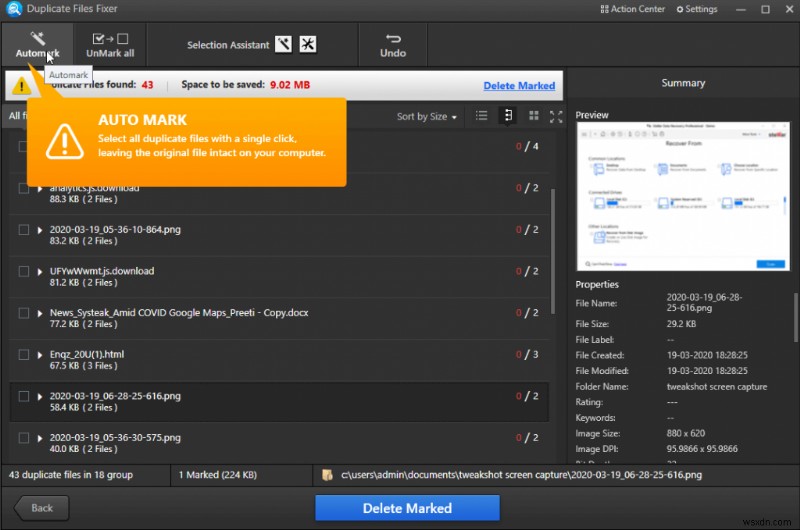
8. 선택이 완료되면 표시된 항목 삭제를 클릭합니다.
이제 컴퓨터에 충분한 저장 공간이 있습니다.
참고: 삭제된 파일은 휴지통으로 이동됩니다. 확실하고 파일이 휴지통을 비우는 것을 원하지 않는 경우 더 많은 공간을 복구하는 데 도움이 됩니다.
제품 설정을 변경하려면 오른쪽 상단의 설정> 설정을 클릭합니다.
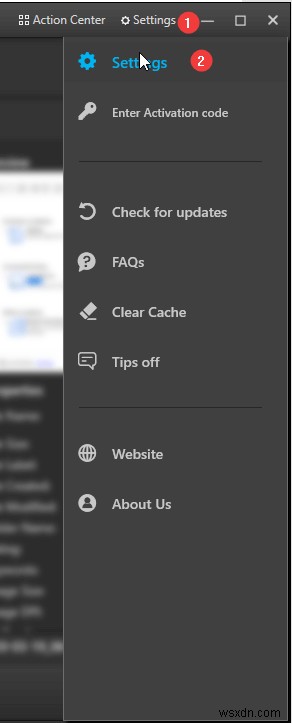
원하는 변경 사항을 선택하십시오.
또한 제품의 언어도 변경할 수 있습니다.
완료되었습니다! 더 이상 저장 공간 문제 없음
이 과정이 끝나면 장치가 원활하게 작동하고 중요한 문서, 비디오 및 사진을 위한 공간이 생깁니다.
하지만 Duplicate Files Fixer를 구입하는 것보다 생각한다면 추가 저장 공간을 확보하는 것이 가장 좋습니다. 당신은 잘못. 시간이 지남에 따라 사람들은 점점 더 많은 데이터를 저장하고 더 많은 공간을 확보하기 위해 좌우로 달릴 것입니다. 그러나 저장 공간을 차지하는 항목과 관리 방법을 알고 있기 때문에 당신은 그들 사이에 있지 않을 것입니다. Duplicate Files Fixer를 사용하면 중복 파일을 정리하고 데이터를 효율적으로 관리할 수 있습니다.
우리가 요점을 만들었기를 바랍니다. 게시물을 읽어 주셔서 감사합니다. 댓글 섹션에 피드백을 남겨주세요.
